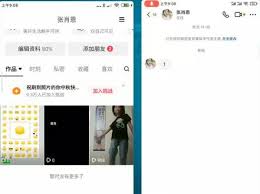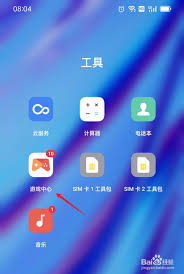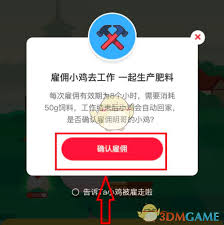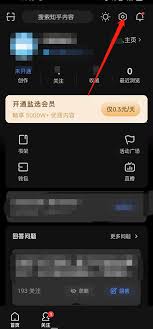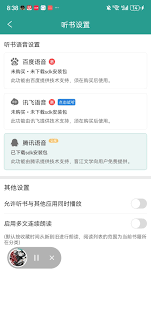导读: 在日常使用电脑的过程中,你是否遇到过这样的尴尬情况:明明已经将耳机正确插入了电脑的音频接口,但系统却显示没有插入耳机,导致声音依旧从内置扬声器播放出来。这不仅影响了听音乐或观看视频时的体验,还可能让你在会议或游戏中显得手足无措。别担心,本文将为你详细解析这一问
在日常使用电脑的过程中,你是否遇到过这样的尴尬情况:明明已经将耳机正确插入了电脑的音频接口,但系统却显示没有插入耳机,导致声音依旧从内置扬声器播放出来。这不仅影响了听音乐或观看视频时的体验,还可能让你在会议或游戏中显得手足无措。别担心,本文将为你详细解析这一问题的原因,并提供几种有效的解决办法。
1. 接口接触不良
最常见的原因是耳机插头与电脑的音频接口接触不良。插孔内部可能存在灰尘、污垢或者插头本身有损坏,导致接触不紧密。
2. 驱动程序问题
有时候,问题可能出在电脑的音频驱动程序上。如果驱动程序过时或损坏,可能会导致系统无法正确识别耳机的存在。
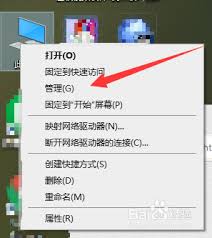
3. 系统设置错误
有时可能是由于操作系统中的音频设置错误造成的。例如,音频输出设备设置成了内置扬声器而不是耳机。
4. 硬件故障
极少数情况下,问题可能是由电脑内部的硬件故障引起的,如音频接口损坏等。
1. 检查并清洁接口
首先,尝试拔下耳机,然后用干净的棉签轻轻擦拭音频接口,去除可能存在的灰尘或污垢。接着,再将耳机重新插入试试看。
2. 更新或重装音频驱动
访问电脑制造商的官方网站,下载并安装最新的音频驱动程序。如果问题依旧存在,可以尝试卸载当前的音频驱动,然后让系统自动重新安装。
3. 调整音频输出设置
右键点击任务栏上的音量图标,选择“声音设置”,在打开的窗口中找到“输出”选项卡,确认当前默认的输出设备是你的耳机而不是内置扬声器。
4. 重启电脑
有时候,简单地重启电脑就能解决许多临时性的问题。
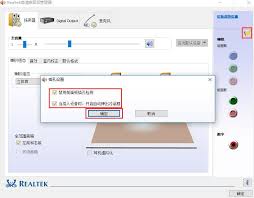
5. 测试其他耳机或接口
最后,尝试更换另一副耳机或将耳机插入电脑上的另一个音频接口,以排除耳机或特定接口故障的可能性。
通过上述步骤,大多数情况下应该能够解决“明明插了耳机却显示没插”的问题。如果以上方法都不能解决问题,建议联系专业的技术支持人员进行进一步的诊断和维修。希望这篇指南能帮助你尽快恢复正常使用耳机的愉快体验!
上一篇:绿洲如何保存图片
下一篇:傲软投屏如何实现全屏显示